word的截图功能在哪里
更新时间:2024-08-08 18:08:48作者:yang
在日常工作和学习中,我们经常会需要使用到截屏的功能来记录重要信息或与他人分享内容,而在微软的办公软件Word中,也提供了方便快捷的截屏操作。通过Word的截图功能,用户可以轻松地将屏幕上的任意内容进行截取,并直接插入到文档中。这样不仅节省了复制粘贴的步骤,还能保证截图的清晰度和准确性。通过简单的操作,就能完成截屏的任务,让工作变得更加高效和便捷。
操作方法:
1.打开word文档,例如这段内容。

2.选择插入菜单栏-截屏工具。
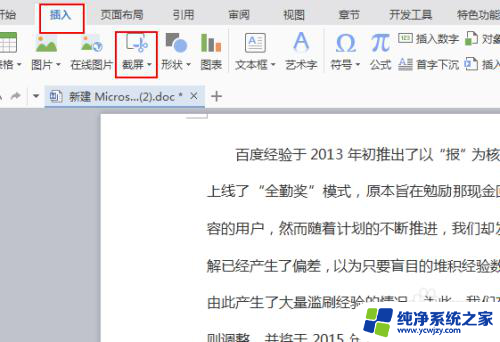
3.选择屏幕截图,可以看一下快捷键ctrl+alt+x。
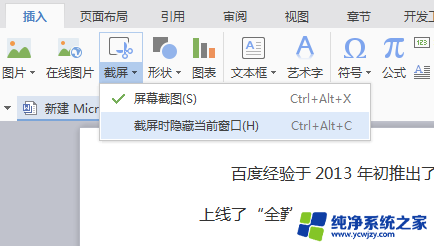
4.截图后,发现在word中多出这个图片。就是刚才截图的内容,明显和最下面的不一样。

5.或者登陆QQ,使用QQ截图功能,快捷键ctrl+alt+a。
具体可以参考这个
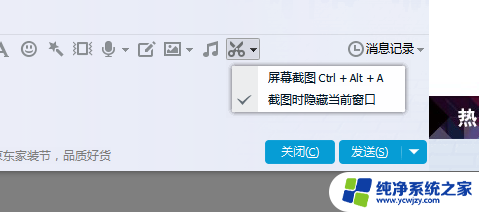
6.还有就是按住键盘上的printscreen,在word中右键-粘贴。

7.在Excel中截图的话,也是单击“插入”-“屏幕截图”。
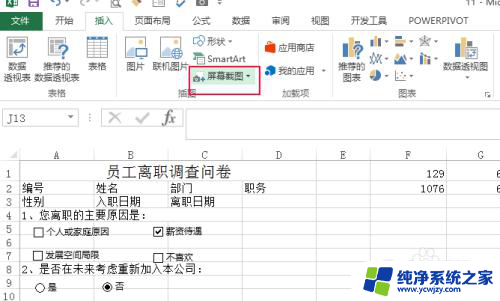
以上就是Word截图功能的全部内容,有需要的用户可以按照以上步骤进行操作,希望对大家有所帮助。
- 上一篇: 打印机脱机状态为什么
- 下一篇: 华为手机双开微信
word的截图功能在哪里相关教程
- 电脑截图快捷键截图存哪里了 截图后的图片保存在哪里
- 电脑截图在哪里找图片 截图后的图片在哪里存储
- wps绘图在哪里 wps绘图功能在哪里
- 台式机截图保存在哪里 电脑截图保存路径在哪里
- wps查找功能在哪里看到 wps查找功能在哪里设置
- 电脑f12截图在哪里找 Steam截图保存位置在哪
- office语音输入功能在哪里 在word中进行语音输入的步骤
- wps解密功能在哪里 wps解密功能具体在哪里
- 游戏截图在电脑哪里找 怎样查看电脑上保存的截屏图片
- word的查找功能在哪 如何查找word所在的位置
- 如何删除桌面上的小艺建议
- 为什么连接不上airpods
- 小米平板怎么连接电容笔
- 如何看电脑是百兆网卡还是千兆网卡
- 省电模式关闭
- 电脑右下角字体图标不见了
电脑教程推荐
win10系统推荐